Crée un objet de texte multiligne.
Liste des invites
Les invites suivantes s'affichent.
Spécifiez le premier coin.
Spécifiez le coin opposé ou [Hauteur/Justifier/Espacement lignes/Rotation/Style/Largeur/Colonnes].
Coin opposé
Lorsque vous faites glisser le périphérique de pointage pour indiquer le coin opposé, un rectangle apparaît afin de définir la position et les dimensions de l'objet texte multiligne. Une flèche indique l'orientation du paragraphe.
Hauteur
Indique la hauteur à appliquer aux caractères du texte multiligne.
- Spécifiez la hauteur.
L'invite Spécifiez la hauteur s'affiche uniquement si le style de texte courant n'est pas annotatif.
- Hauteur du texte sur le papier.
Cette invite s'affiche uniquement si le style de texte courant est annotatif.
La hauteur par défaut est celle du style courant, si n'elle pas nulle ; sinon, la hauteur adoptée est celle stockée dans la variable système TEXTSIZE. La hauteur des caractères est exprimée en unités de dessin. La modification de la hauteur entraîne la mise à jour de la valeur contenue dans la variable TEXTSIZE.
Justifier
Détermine la justification et le flux du texte, qu'il soit nouveau ou sélectionné, par rapport à son contour. La justification courante est appliquée à un nouveau texte. Le texte est justifié dans le rectangle désigné en fonction de la justification retenue et d'un point de justification parmi neuf sur le rectangle. Ce point dépend du premier point utilisé pour désigner le rectangle. Le texte est justifié au centre, à gauche ou à droite, en fonction des limites droites et gauches du texte. Les espaces entrés en fin de ligne font partie du texte et ont un effet sur la justification de la ligne. Le flux de texte définit si le texte est aligné à partir du milieu, du haut ou du bas du paragraphe en fonction des cadres de texte supérieur et inférieur.
Entrez la justification [HG/HC/HD/MG/MC/MD/BG/BC/BD] <HG>.
|
Options de justification |
|
|---|---|
|
Option |
Signification |
|
HG |
Haut Gauche |
|
HC |
Haut Centre |
|
HD |
Haut Droite |
|
MG |
Milieu Gauche |
|
MC |
Milieu Centre |
|
MD |
Milieu Droit |
|
BG |
Bas Gauche |
|
BC |
Bas Centre |
|
BD |
Bas Droite |
L'illustration suivante détaille chaque option de justification.
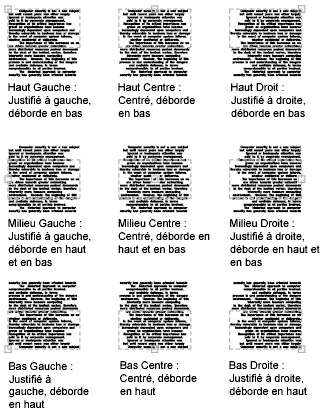
Espacement des lignes
Indique l'espacement des lignes d'un objet texte multiligne. L'espacement des lignes correspond à la distance verticale séparant le bas (ou la ligne de base) d'une ligne de texte et le bas de la ligne de texte suivante.
- Au moins
-
Ajuste automatiquement les lignes du texte en fonction de la hauteur du plus grand caractère contenu dans la ligne. Si vous sélectionnez Au moins, les lignes de texte comportant des caractères plus grands sont davantage espacées.
- Distance
-
Fixe l'espacement des lignes à une valeur absolue mesurée en unités du dessin. Les valeurs valables sont comprises entre 0.0833 (0.25x) et 1.3333 (4x).
- Exactement
-
Impose un espacement des lignes identique pour toutes les lignes de texte contenues dans l'objet texte multiligne. L'espacement est basé sur la hauteur du texte de l'objet ou sur celle définie dans le style de texte.
- Facteur d'espacement
-
Fixe l'espacement des lignes à un multiple de l'espacement d'une ligne.
Un espacement des lignes simple est égal à 1,66 fois la hauteur des caractères du texte. Vous pouvez entrer le facteur d'espacement sous la forme d'un nombre suivi de x pour indiquer le multiple d'un espacement simple. Par exemple, pour spécifier un espacement simple, entrez 1x; pour spécifier un double espacement, entrez 2x.
Rotation
Permet de spécifier l'angle de rotation du cadre du texte.
- Spécifiez l'angle de rotation.
Si vous indiquez un point à l'aide de votre périphérique de pointage, l'angle de rotation est déterminé par l'angle formé par l'axe des X et la ligne définie par le dernier point entré (par défaut, 0,0,0) et le point indiqué.
L'invite précédente s'affiche de nouveau tant que vous ne spécifiez pas le coin opposé du cadre du texte.
Style
Indique le style de texte à utiliser pour le texte multiligne.
- Nom de style
-
Spécifie un nom de style de texte. Les styles de texte peuvent être définis et enregistrés à l'aide de la commande STYLE.
- ? — Liste des styles
-
Affiche la liste des styles de texte et leurs caractéristiques.
L'invite précédente s'affiche de nouveau tant que vous ne spécifiez pas le coin opposé du cadre du texte.
Largeur
Permet de spécifier la largeur du cadre de texte.
Si vous utilisez un périphérique de pointage pour spécifier un point, la largeur est la distance entre le point de départ et le point spécifié. Le texte de l'objet texte multiligne passe automatiquement à la ligne suivante en fonction de la largeur du cadre de texte. Si vous indiquez une largeur de 0, le retour à la ligne automatique est désactivé et la largeur de l'objet texte multiligne dépendra de la ligne de texte la plus longue. Pour insérer un retour à la ligne, appuyez sur ENTREE. Pour mettre fin à la commande, appuyez sur ENTREE à l'invite TEXTMULT.
Colonnes
Indique les options relatives aux colonnes pour un objet textmult.
- Statique
-
Indique la largeur totale des colonnes, le nombre de colonnes, la largeur d'espacement (espace entre les colonnes) et la hauteur des colonnes.
- Dynamique
-
Indique la largeur des colonnes, la largeur de l'espacement et la hauteur des colonnes. Les colonnes dynamiques font appel au texte. Le réglage des colonnes a un impact sur le flux de texte et ce dernier provoque l'ajout ou la suppression de certaines colonnes.
- Aucune colonne
-
Définit le mode Aucune colonne pour l'objet textmult courant.
Le paramètre de colonne par défaut est stocké dans la variable système MTEXTCOLUMN.